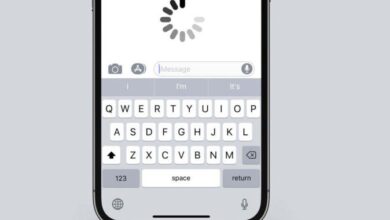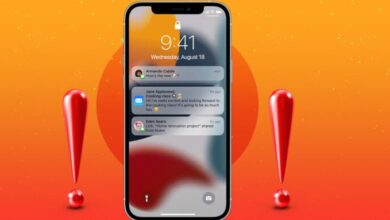لإصلاح خطأ iTunes 39 لأجهزة iPhone أربع حلول ممكنة
حل مشكلة خطأ iTunes 39 في هاتفك ايفون من ابل
لإصلاح خطأ iTunes 39 لأجهزة iPhone أربع حلول ممكنة، من حين لآخر ، أعتقد أنك حاولت حذف صورك من جهاز iPhone الخاص بك فقط لكي تحصل على رمز رسالة خطأ 39 غير معروف في iTunes. عندما تصادف رسالة الخطأ هذه ، لا داعي للذعر رغم أنني أعلم أنها قد تكون محبطة. عادةً ما تكون هذه الرسالة عبارة عن خطأ متعلق بالمزامنة يحدث عندما تحاول مزامنة iDevice على جهاز الكمبيوتر أو جهاز Mac.
يعد التخلص من رسالة خطأ iTunes 39 هذه أمرًا بسيطًا مثل ABCD طالما يتم اتباع الإجراءات والأساليب الصحيحة بشكل صحيح. لدي أربع (4) طرق مختلفة يمكنك استخدامها بشكل مريح عندما تواجه رسالة الخطأ هذه.
الجزء 1: إصلاح خطأ iTunes 39 دون فقد البيانات
مع وجود مشكلتنا الحالية في متناول اليد ، فإن التخلص من هذا الخطأ عادةً ما يتضمن حذف بعض المعلومات ، وهو أمر لا يرتاح إليه عدد كبير منا. ومع ذلك ، لم يعد عليك القلق بشأن فقد بياناتك الثمينة عند إصلاح خطأ iTunes 39 لأن لدينا برنامجًا من شأنه إصلاح هذه المشكلة والحفاظ على بياناتك كما هي.
هذا البرنامج ليس سوى Dr.Fone – استرداد نظام iOS . كما يوحي الاسم ، يعمل هذا البرنامج عن طريق تصحيح جهاز iPhone الخاص بك فقط في حالة مواجهة شاشة سوداء وشعار Apple الأبيض ، وفي حالتنا ، خطأ iTunes 39 الذي يشير فقط إلى أن جهاز iPhone الخاص بك لديه مشكلة في النظام.
خطوات إصلاح خطأ iTunes 39 باستخدام Dr.Fone
الخطوة 1: افتح Dr.Fone – إصلاح النظام
لكي تتمكن من إصلاح الخطأ 39 والنظام بشكل عام ، عليك أولاً تنزيل Dr.Fone وتثبيته على جهاز الكمبيوتر الخاص بك. بمجرد القيام بذلك ، انقر فوق خيار “المزيد من الأدوات” وافتح مجموعة من الميزات.
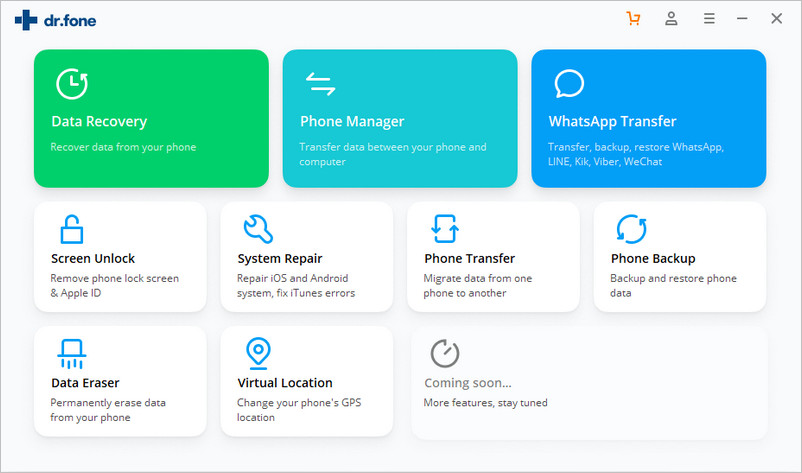
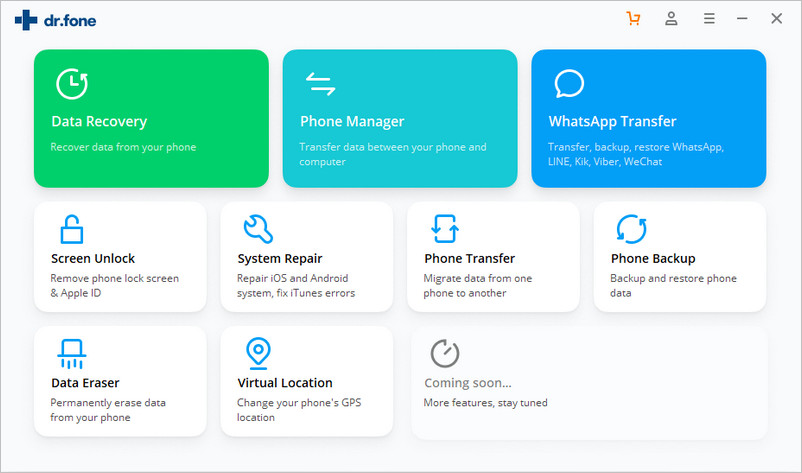
الخطوة 2: بدء استرداد النظام
في واجهتك الجديدة ، انقر فوق خيار “إصلاح النظام” وانقر على خيار “ابدأ” كما هو موضح أدناه.
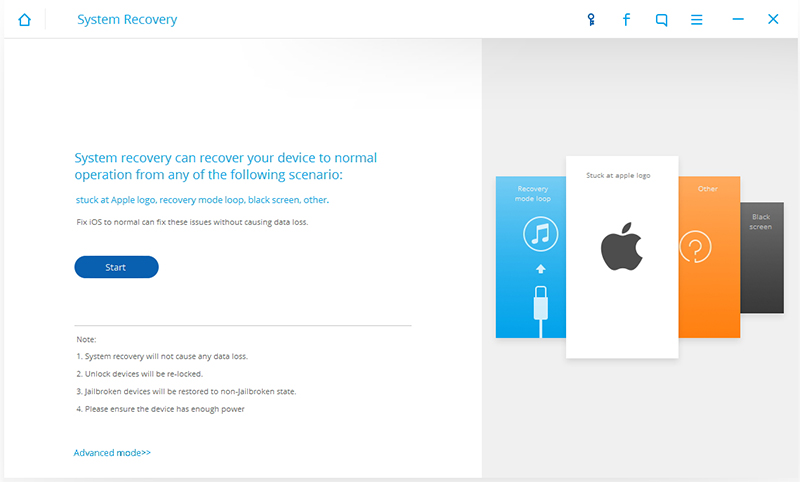
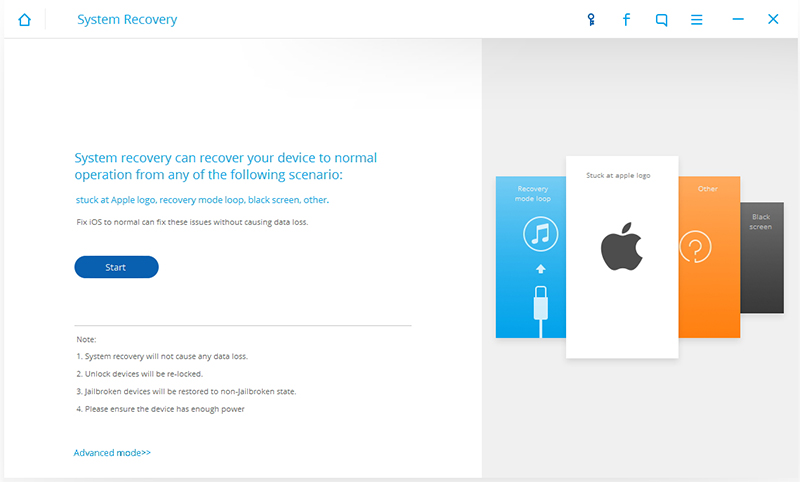
الخطوة 3: تنزيل البرنامج الثابت
لكي يتم استرداد نظامك وتصحيحه ، سيتعين عليك تنزيل أحدث البرامج الثابتة للقيام بهذه المهمة نيابة عنك. يقوم Dr.Fone تلقائيًا باكتشاف جهاز iPhone الخاص بك ويعرض برنامج إصلاح ثابت يتناسب مع جهازك. انقر فوق خيار التنزيل لبدء عملية التنزيل.
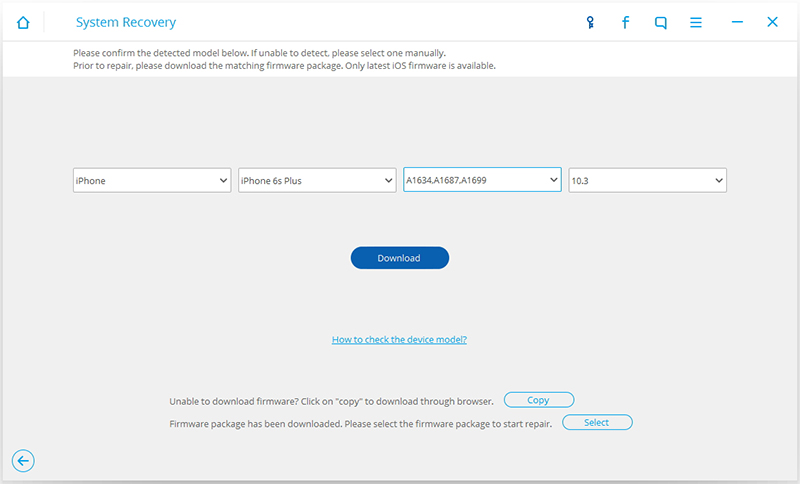
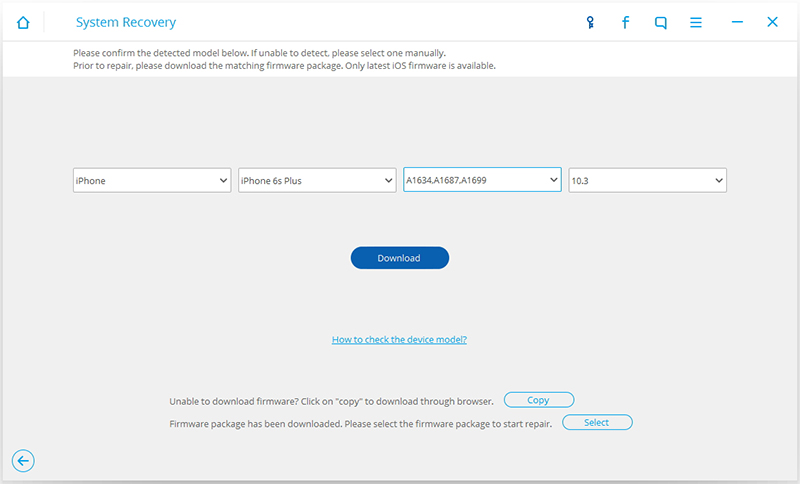
الخطوة 4: إصلاح خطأ iPhone و iTunes 39
مع اكتمال التنزيل ، سيقوم Dr.Fone بإصلاح جهازك تلقائيًا في عملية تستغرق حوالي 10 دقائق لإكمالها. خلال هذا الوقت ، سيتم إعادة تشغيل جهاز iPhone الخاص بك تلقائيًا. لا تقم بفصل جهازك خلال هذه الفترة.


الخطوة 5: تم الإصلاح بنجاح
بمجرد انتهاء عملية الإصلاح ، سيتم عرض إشعار على الشاشة. انتظر حتى يقوم جهاز iPhone بالتمهيد وافصله عن جهاز الكمبيوتر الخاص بك.
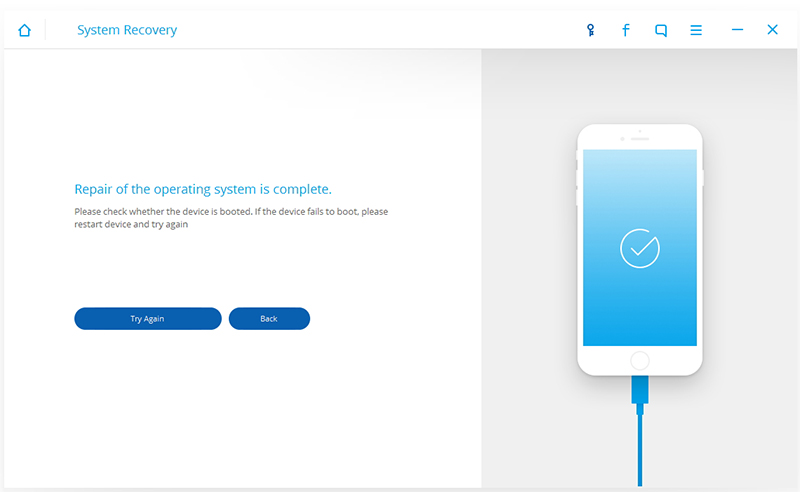
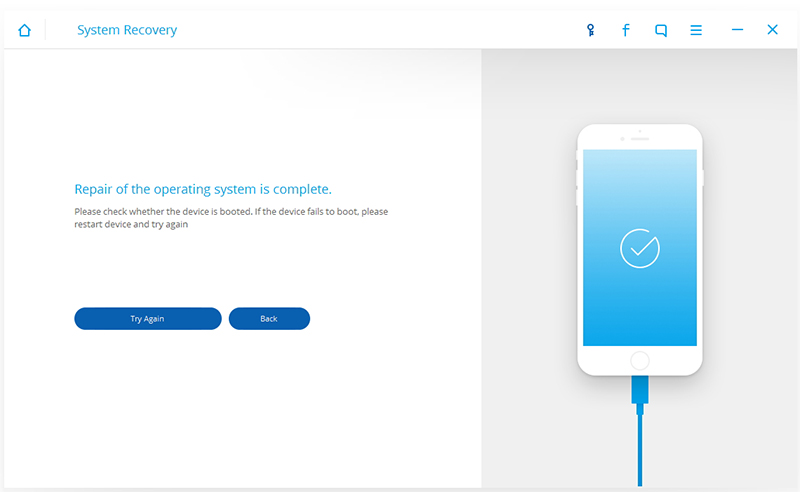
ستتم إزالة خطأ iTunes 39 ، ويمكنك الآن حذف ومزامنة صورك دون أي صعوبات على الإطلاق.
الجزء 2: التحديث لإصلاح خطأ iTunes 39
عندما تظهر رموز خطأ مختلفة في iTunes ، فهناك طريقة عالمية يمكن استخدامها لتصحيح هذه الرموز المختلفة. فيما يلي الخطوات التي يجب على كل مستخدم iPhone اتباعها عندما يواجه رمز خطأ ناتج عن تحديث أو عملية نسخ احتياطي واستعادة حديثة.
الخطوة 1: قم بتحديث iTunes
لكي تتخلص من الخطأ 39 ، يُنصح بشدة بتحديث حساب iTunes الخاص بك. يمكنك دائمًا البحث عن أحدث الإصدارات على جهاز Mac الخاص بك بالنقر فوق iTunes> التحقق من وجود تحديثات. في نظام Windows ، انتقل إلى Help> Check for Updates وقم بتنزيل التحديثات الحالية.
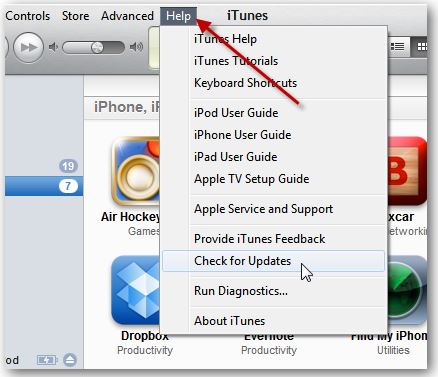
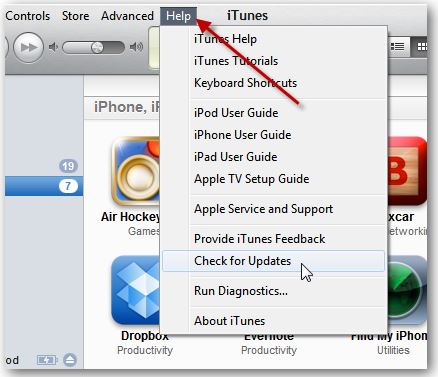
الخطوة الثانية: تحديث الكمبيوتر
هناك طريقة أخرى ممتازة لتجاوز رمز الخطأ 39 وهي تحديث جهاز Mac أو Windows PC. التحديثات متاحة دائمًا على كلا النظامين الأساسيين ، لذا كن على اطلاع.
الخطوة 3: تحقق من برنامج الأمان
على الرغم من أن الخطأ 39 ناتج عن عدم القدرة على المزامنة ، إلا أن وجود فيروس يمكن أن يتسبب أيضًا في حدوث المشكلة. مع وضع ذلك في الاعتبار ، يُنصح بالتحقق من طبيعة أمان برامج الكمبيوتر لديك للتأكد من تحديث البرنامج.
الخطوة 4: افصل الأجهزة من جهاز الكمبيوتر
إذا كانت لديك أجهزة متصلة بجهاز الكمبيوتر الخاص بك ولا تستخدمها ، فيجب عليك فصلها. اترك فقط العناصر الضرورية.
الخطوة 5: أعد تشغيل الكمبيوتر
يمكن أيضًا أن تؤدي إعادة تشغيل كل من جهاز الكمبيوتر وجهاز iPhone بعد تنفيذ كل خطوة مذكورة أعلاه إلى تصحيح المشكلة. عادةً ما تسهل إعادة التشغيل على نظام الهاتف فهم الإجراءات والاتجاهات المختلفة.
الخطوة 6: التحديث والاستعادة
الخطوة الأخيرة هي تحديث أو استعادة أجهزتك. يمكنك القيام بذلك فقط بعد فشل كل الطرق المذكورة أعلاه. تأكد أيضًا من نسخ بياناتك احتياطيًا باستخدام Dr.Fone – النسخ الاحتياطي واستعادة بيانات iOS .
الجزء 3: إصلاح خطأ iTunes 39 على Windows
يمكنك إصلاح خطأ iTunes 39 على جهاز الكمبيوتر الشخصي الذي يعمل بنظام Windows من خلال اتباع الخطوات التالية.
الخطوة 1: قم بتشغيل iTunes and Sync Device
الخطوة الأولى التي يجب اتخاذها هي فتح حساب iTunes الخاص بك وتوصيل جهاز iPhone الخاص بك به. قم بإجراء عملية المزامنة اليدوية بدلاً من العملية التلقائية.
الخطوة 2: افتح علامة تبويب الصور
بمجرد انتهاء عملية المزامنة ، انقر فوق علامة التبويب “الصور” وقم بإلغاء تحديد جميع الصور. بشكل افتراضي ، سيطلب منك iTunes تأكيد عملية “الحذف”. قم بتأكيد هذا الطلب بالنقر فوق “تطبيق” للمتابعة.
الخطوة 3: مزامنة iPhone مرة أخرى
كما هو موضح في الخطوة 1 ، قم بمزامنة جهاز iPhone الخاص بك عن طريق النقر فوق زر المزامنة الموجود أسفل الشاشة. انتقل يدويًا إلى علامة تبويب الصور لتأكيد حذف الصورة.
الخطوة 4: تحقق من الصور مرة أخرى
عد إلى واجهة iTunes الخاصة بك وتحقق من صورك بالكامل مرة أخرى كما هو موضح في الخطوة 2. الآن أعد مزامنة iPhone الخاص بك مرة أخرى وتحقق من صورك. الأمر بهذه البساطة. في اللحظة التي تحاول فيها الوصول إلى iTunes الخاص بك مرة أخرى ، لن تضطر إلى القلق بشأن رسائل خطأ المزامنة 39 مرة أخرى.
الجزء 4: إصلاح خطأ iTunes 39 على جهاز Mac
في نظام Mac ، سنستخدم مكتبة iPhoto و iTunes للتخلص من خطأ iTunes 39.
الخطوة 1: افتح مكتبة iPhoto
لفتح مكتبة iPhoto ، اتبع هذه الخطوات ؛ انتقل إلى اسم المستخدم> الصور> مكتبة iPhoto. مع فتح المكتبة وتنشيطها ، انقر بزر الماوس الأيمن عليها لتنشيط أو إظهار المحتويات المتاحة.
الخطوة 2: حدد موقع ذاكرة التخزين المؤقت للصور على iPhone
بمجرد فتح محتوياتك الحالية ، ابحث عن “إظهار محتويات الحزمة” وافتحه. بمجرد الفتح ، حدد موقع “iPhone Photo Cache” وحذفها.
الخطوة 3: قم بتوصيل iPhone بجهاز Mac
مع حذف ذاكرة التخزين المؤقت للصور ، قم بتوصيل جهاز iPhone بجهاز الكمبيوتر وافتح iTunes. على واجهة iTunes الخاصة بك ، اضغط على أيقونة المزامنة وستكون جاهزًا للعمل. هذا يمثل نهاية الخطأ 39 على صفحة مزامنة iTunes الخاصة بك.
رموز الخطأ شائعة في العديد من الأجهزة. عادةً ما يتضمن تصحيح رموز الخطأ هذه بضع خطوات ، اعتمادًا على الطريقة المختارة. كما رأينا في هذه المقالة ، يمكن أن يمنعك رمز خطأ iTunes 39 من مزامنة وتحديث iPod Touch أو iPad. لذلك يُنصح بشدة بتصحيح رمز الخطأ بالطرق المذكورة أعلاه في أقرب وقت ممكن.